
Faksien lähettäminen tietokoneesta
 |
Kun laitteen <Salli ajurifaksilähetys> -asetukseksi on valittu <Ei>, et voi lähettää fakseja tietokoneista. Tietokoneesta lähetettävien faksien rajoittaminen Osastotunnusten hallinta on otettava käyttöön käyttämälläsi faksiajurilla, jos osastotunnusten hallinta on käytössä laitteella. Lisätietoja saat valitsemalla faksiajurinäytön kohdan [Ohje]. Osastotunnusten hallinnan asettaminen |
1
Avaa asiakirja sovelluksessa ja avaa tulostuksen valintaikkuna.
Tulostuksen valintaikkunan avaamistapa vaihtelee sovelluksen mukaan. Katso lisätietoja käyttämäsi sovelluksen käyttöohjeista.
2
Valitse tämän laitteen faksiajuri ja valitse [Tulosta].
3
Määritä kohde.
 Vain yhden vastaanottajan määrittäminen
Vain yhden vastaanottajan määrittäminen
1 | Napsauta [Anna kohde]-välilehteä. |
2 | Määritä tiedonsiirtotila ja faksinumero (tai URI). 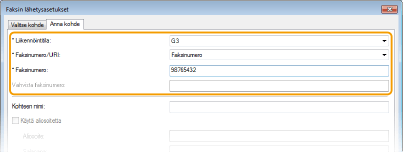 |
 Useiden vastaanottajien määrittäminen kerrallaan
Useiden vastaanottajien määrittäminen kerrallaan
1 | Napsauta [Valitse kohde]-välilehteä. |
2 | Napsauta [Lisää kohde]. |
3 | Määritä tiedonsiirtotila ja faksinumero (tai URI) ja napsauta [OK]. 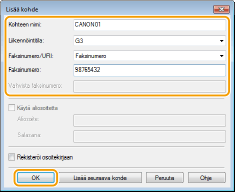 |
4 | Toista vaiheet 2 ja 3 samaan aikaan valittavien vastaanottajien määrittämiseksi. Voit lisätä vastaanottajan myös napsauttamalla [Lisää seuraava kohde] vaiheessa 3. |
Jos sinun on määritettävä numero ulkoiseen linjaan soittamista varten, valitse [Yksityiskohtaiset asetukset]  [Add Outside Dialing Prefix to G3/G4/IP Fax Number] ja syötä numero kohtaan [Ulkoisen soiton etuliite]. Määritetty numero lisätään faksinumeron alkuun laitteen valitessa numeroita.
[Add Outside Dialing Prefix to G3/G4/IP Fax Number] ja syötä numero kohtaan [Ulkoisen soiton etuliite]. Määritetty numero lisätään faksinumeron alkuun laitteen valitessa numeroita.
 [Add Outside Dialing Prefix to G3/G4/IP Fax Number] ja syötä numero kohtaan [Ulkoisen soiton etuliite]. Määritetty numero lisätään faksinumeron alkuun laitteen valitessa numeroita.
[Add Outside Dialing Prefix to G3/G4/IP Fax Number] ja syötä numero kohtaan [Ulkoisen soiton etuliite]. Määritetty numero lisätään faksinumeron alkuun laitteen valitessa numeroita.Vastaanottajien määrittäminen on helpompaa käyttämällä osoitekirjaa.
Valitsemalla [Tallenna lähetetyn faksin tiedot ja kuva] voit tallentaa lähetettyjen asiakirjojen lokit ja tarkistaa tarkat tiedot ja kuvan lähetystä asiakirjasta, mukaan lukien vastaanottajat ja sivumäärän. Lisätietoja saat napsauttamalla faksiajurinäytössä [Ohje].

Kun [Vahvista faksinumero]- tai [Vahvista URI]-kenttä on aktiivinen, syötä myös asianmukainen numero kenttään. Syötettyjen numeroiden vahvistamisasetusta voidaan muuttaa faksinumeronäytössä. Saat lisätietoja napsauttamalla faksiajurinäytössä [Ohje].
4
Lähetä asiakirja napsauttamalla [Lähetä].